لوحة مفاتيح Magic Keyboard المزودة بـ Touch ID للـ MacBook Air
توفر المفاتيح الوظيفية الموجودة في الصف العلوي من Magic Keyboard اختصارات للوظائف الشائعة، مثل زيادة مستوى الصوت أو إضاءة الشاشة. يوجد Touch ID (زر الطاقة) على الجانب الأيمن من مفاتيح الوظائف. بعد إعداد Touch ID، يمكنك استخدام بصمة إصبعك لفتح قفل الـ MacBook Air، أو قفل الشاشة بسرعة، أو إجراء عمليات الشراء من App Store وتطبيق Apple TV ومتجر الكتب وعلى مواقع الويب باستخدام Apple Pay.
يمكنك إعداد Touch ID أثناء الإعداد أو لاحقًا في جزء Touch ID ضمن تفضيلات النظام. لتعيين تفضيلات لوحة المفاتيح (افتح تفضيلات النظام، انقر على لوحة المفاتيح، ثم انقر على الأزرار في الجزء العلوي لعرض الخيارات المتوفرة).
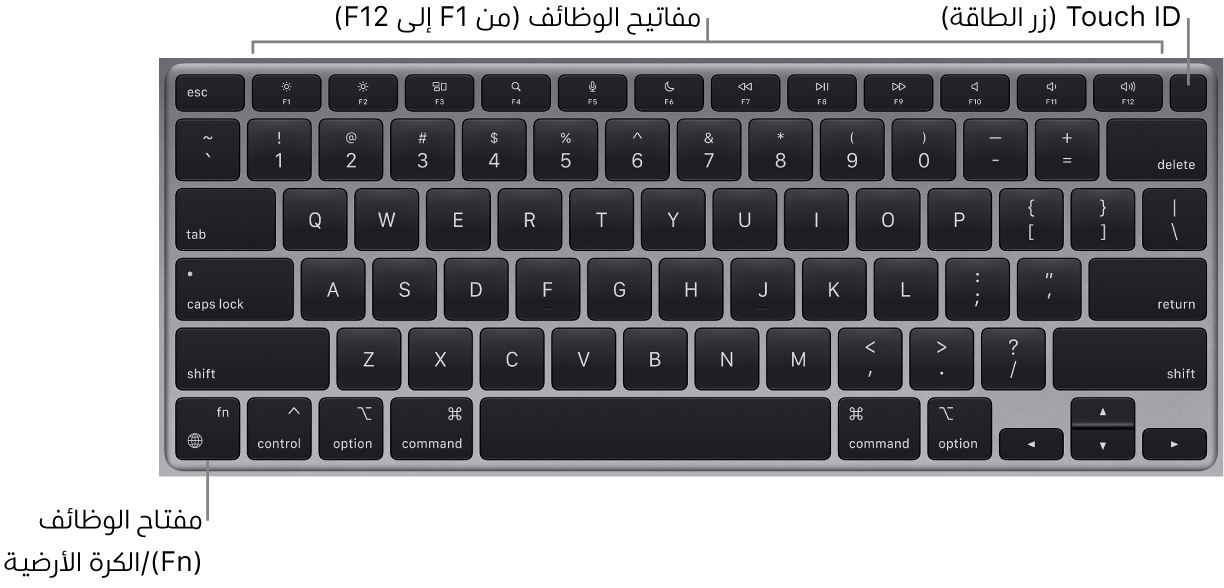
استخدام Touch ID (زر الطاقة). اضغط لتشغيل الـ MacBook Air (أو فقط ارفع الغطاء أو اضغط على أي مفتاح). عند بدء تشغيل الكمبيوتر أو إعادة تشغيله لأول مرة، يتعين عليك تسجيل الدخول عن طريق كتابة كلمة السر. وبعد الإعداد وتسجيل الدخول لأول مرة، إذا طُلب منك إدخال كلمة السر في أي وقت، فما عليك سوى وضع إصبعك برفق على مستشعر Touch ID للمصادقة.
اضغط على مفتاح Touch ID لقفل الشاشة بسرعة.
يمكنك أيضًا استخدام Touch ID لإجراء عمليات الشراء على الإنترنت بأمان باستخدام Apple Pay. لمزيد من المعلومات حول Touch ID، انظر إعداد الـ MacBook Air. لمزيد من المعلومات حول استخدام Apple Pay، انظر استخدام Apple Pay على الـ Mac.
ملاحظة: لإيقاف الـ MacBook Air، اختر قائمة Apple ![]() > إيقاف التشغيل. لإسبات الـ MacBook Air، اختر قائمة Apple
> إيقاف التشغيل. لإسبات الـ MacBook Air، اختر قائمة Apple ![]() > إسبات.
> إسبات.
يمكن الوصول إلى العديد من وظائف النظام من خلال مفاتيح الوظائف.
مفتاحا السطوع (F1، F2): اضغط على
 أو
أو  لتقليل أو زيادة إضاءة الشاشة.
لتقليل أو زيادة إضاءة الشاشة.مفتاح Mission Control (F3): اضغط على
 لعرض ما هو قيد التشغيل على MacBook Air الخاص بك، بما في ذلك كل المساحات الخاصة بك والنوافذ المفتوحة.
لعرض ما هو قيد التشغيل على MacBook Air الخاص بك، بما في ذلك كل المساحات الخاصة بك والنوافذ المفتوحة.بحث Spotlight (F4): اضغط على
 لفتح Spotlight والبحث بسهولة عن شيء على MacBook Air.
لفتح Spotlight والبحث بسهولة عن شيء على MacBook Air.الإملاء/Siri (F5): اضغط على
 لتنشيط الإملاء؛ يمكنك إملاء النصوص في أي مكان يصلح للكتابة فيه (على سبيل المثال، في تطبيقات الرسائل والبريد و Pages وغيرها من التطبيقات). لاستدعاء Siri، اضغط مطولًا على
لتنشيط الإملاء؛ يمكنك إملاء النصوص في أي مكان يصلح للكتابة فيه (على سبيل المثال، في تطبيقات الرسائل والبريد و Pages وغيرها من التطبيقات). لاستدعاء Siri، اضغط مطولًا على  ، ثم قل طلبك على الفور.
، ثم قل طلبك على الفور.مفتاح عدم الإزعاج (F6): اضغط على
 لتشغيل عدم الإزعاج أو إيقافه. عند تشغيل عدم الإزعاج، لن ترى أو تسمع صوت الإشعارات على MacBook Air؛ ولكن يمكنك عرضها لاحقًا في مركز الإشعارات.
لتشغيل عدم الإزعاج أو إيقافه. عند تشغيل عدم الإزعاج، لن ترى أو تسمع صوت الإشعارات على MacBook Air؛ ولكن يمكنك عرضها لاحقًا في مركز الإشعارات.مفاتيح الوسائط (F7، F8، F9): اضغط على
 للإرجاع، أو
للإرجاع، أو  للتشغيل أو الإيقاف المؤقت، أو
للتشغيل أو الإيقاف المؤقت، أو  للتقديم السريع لأي أغنية، أو فيلم، أو عرض شرائح.
للتقديم السريع لأي أغنية، أو فيلم، أو عرض شرائح.مفتاح كتم الصوت (F10): اضغط على
 لكتم الصوت الخارج من السماعات المضمنة أو مقبس سماعة الرأس ٣.٥ مم.
لكتم الصوت الخارج من السماعات المضمنة أو مقبس سماعة الرأس ٣.٥ مم.مفتاح مستوى الصوت (F11، F12): اضغط على
 أو
أو  لزيادة أو خفض مستوى الصوت الخارج من السماعات المضمنة أو مقبس سماعة الرأس ٣,٥ مم.
لزيادة أو خفض مستوى الصوت الخارج من السماعات المضمنة أو مقبس سماعة الرأس ٣,٥ مم.مفتاح الوظائف (Fn) / الكرة الأرضية: اضغط على
 للتبديل إلى لوحة مفاتيح مختلفة (اضغط على
للتبديل إلى لوحة مفاتيح مختلفة (اضغط على  بشكل متكرر للتنقل بين خيارات اللغة أو الإيموجي الأخرى التي حددتها في التفضيلات)، أو اضغط مرتين لبدء الإملاء (إذا قمت بتعيين هذا التفضيل). اضغط مطولًا على مفتاح Fn أثناء الضغط على أي مفتاح وظيفي لتشغيل الإجراء المرتبط بالمفتاح. يمكن لكل مفتاح وظيفة في الصف العلوي أيضًا أداء وظائف أخرى؛ على سبيل المثال، يمكن لمفتاح F11 إخفاء جميع النوافذ المفتوحة وإظهار سطح المكتب.
بشكل متكرر للتنقل بين خيارات اللغة أو الإيموجي الأخرى التي حددتها في التفضيلات)، أو اضغط مرتين لبدء الإملاء (إذا قمت بتعيين هذا التفضيل). اضغط مطولًا على مفتاح Fn أثناء الضغط على أي مفتاح وظيفي لتشغيل الإجراء المرتبط بالمفتاح. يمكن لكل مفتاح وظيفة في الصف العلوي أيضًا أداء وظائف أخرى؛ على سبيل المثال، يمكن لمفتاح F11 إخفاء جميع النوافذ المفتوحة وإظهار سطح المكتب. لتحديد خيارات مفتاح الوظائف (Fn) / الكرة الأرضية، افتح تفضيلات النظام، انقر على لوحة المفاتيح، واختر خيارات تغيير لوحة المفاتيح أو مصدر الإدخال، أو إظهار الإيموجي والرموز، أو بدء الإملاء، أو تحديد الوظائف.
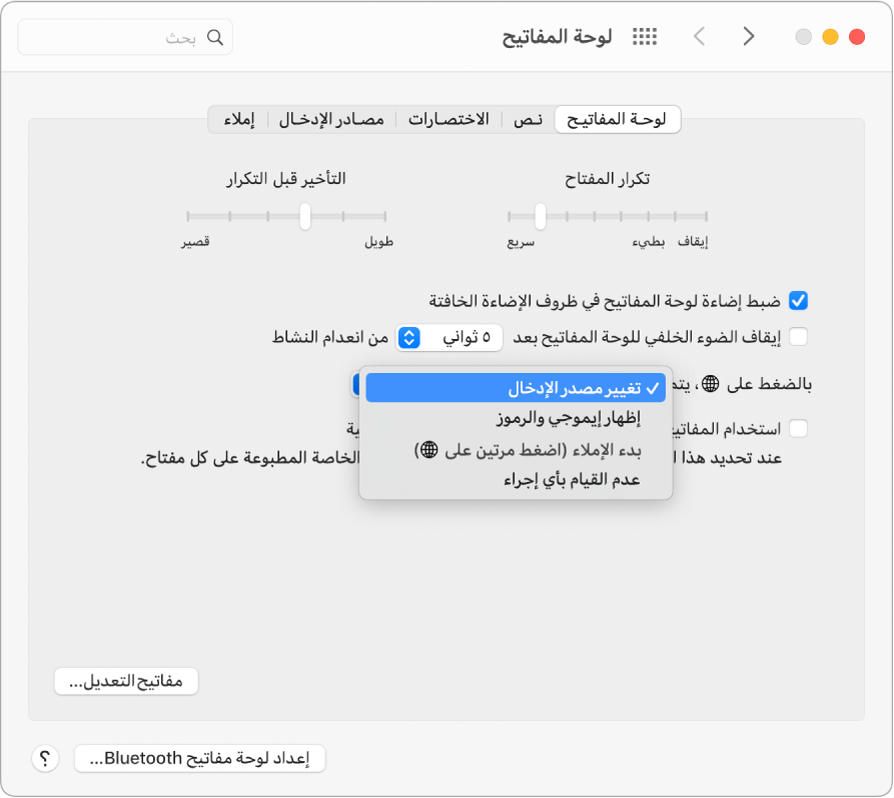
تعرف على اختصارات لوحة المفاتيح. يمكنك الضغط على مجموعات مفاتيح للقيام بأشياء على الـ MacBook Air قد تقوم بها بشكل طبيعي باستخدام لوحة تعقب أو ماوس أو جهاز آخر. للاطلاع على قائمة بالاختصارات شائعة الاستخدام، انظر اختصارات لوحة المفاتيح على الـ Mac.